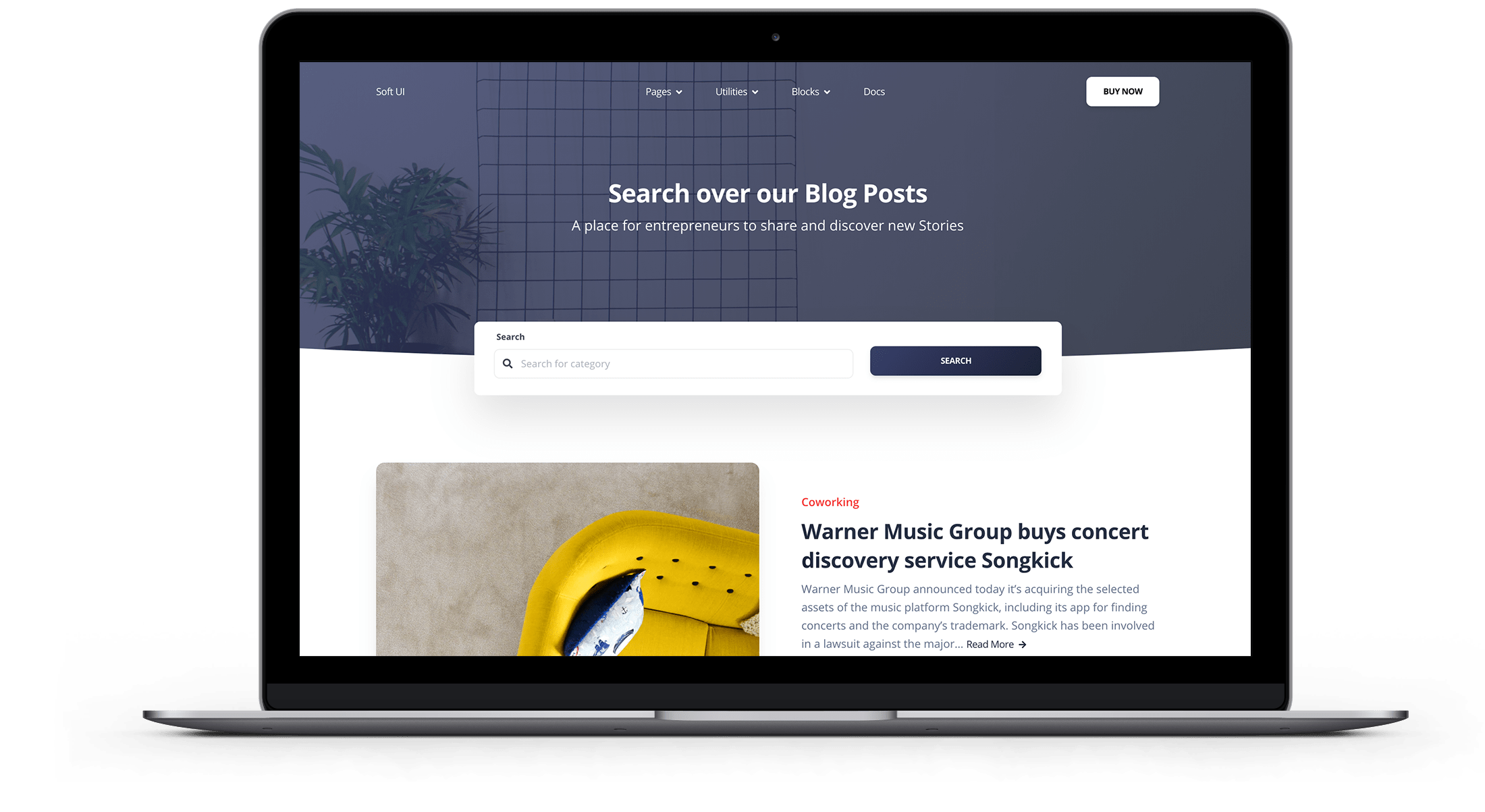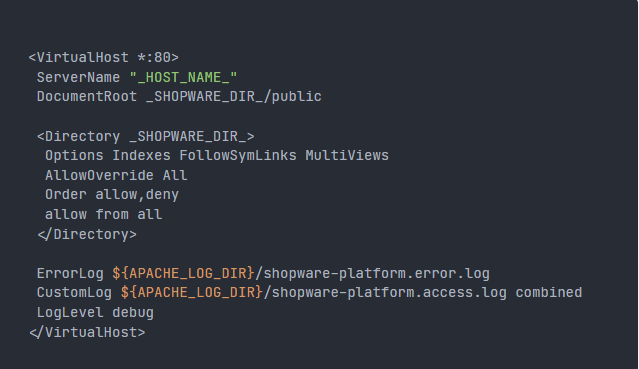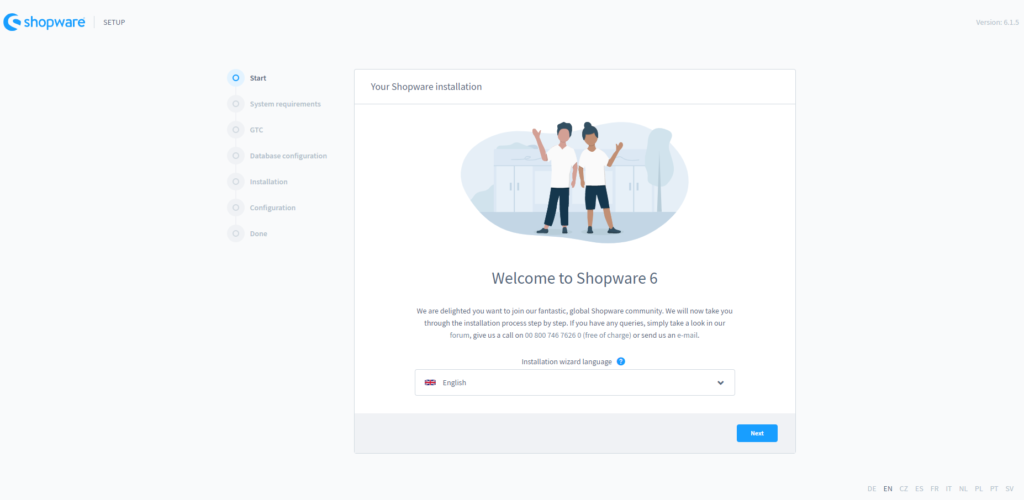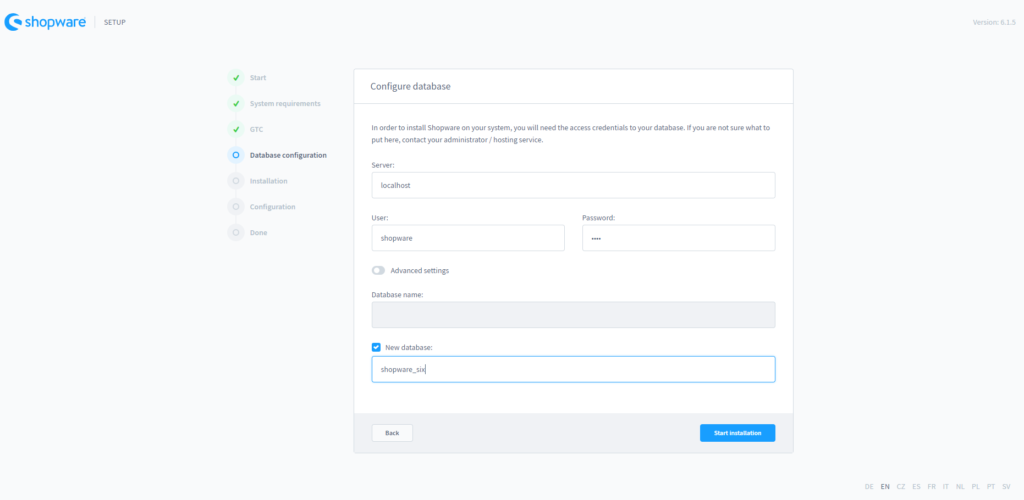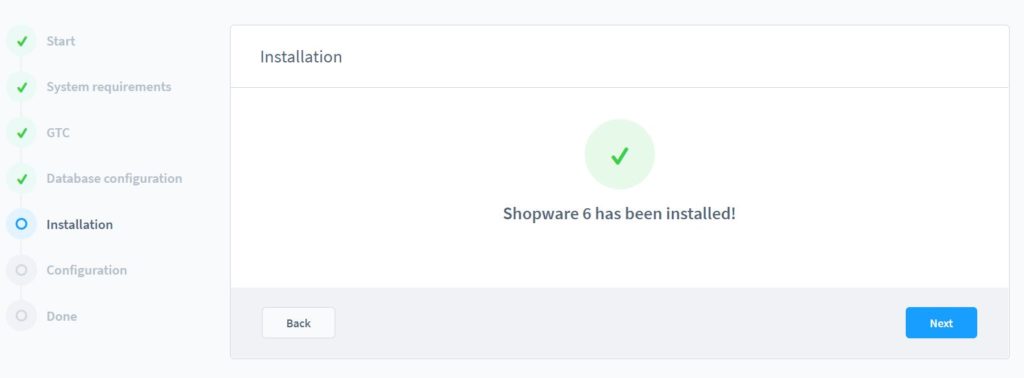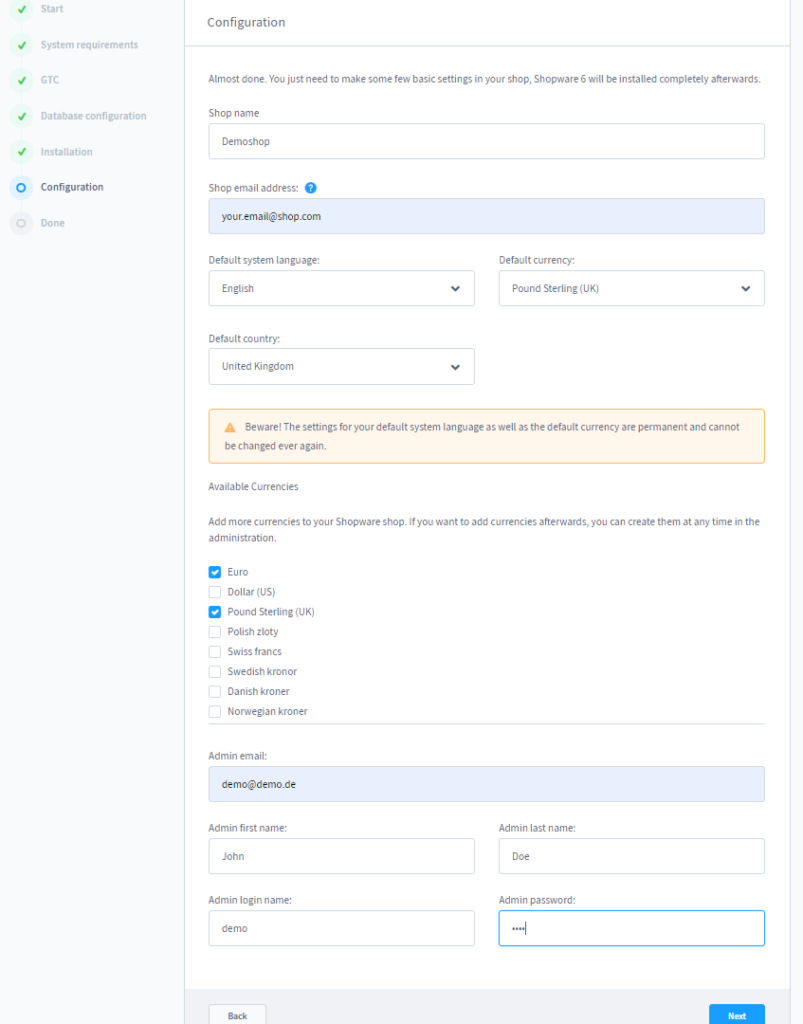En esta guía encontrará todas las instrucciones que explicarán lo que debe tener en cuenta antes de instalar Shopware 6 y lo guiarán a través del proceso de instalación.
Antes de la instalación
Antes de instalar Shopware, debe prestar atención a algunos requisitos. Veamos juntos qué son qué son.
Por lo general, puede ejecutar Shopware en un servidor autohospedado.
Ajustes de htaccess
El archivo htaccess es un archivo de configuración de su servidor web. Entre otras cosas, especifica qué usuarios tienen acceso a los archivos y carpetas compartidos. Con un archivo htaccess , tiene la opción de permitir el acceso a su tienda solo a usuarios seleccionados.
Durante la instalación, debe prescindir de la protección htaccess o utilizar la siguiente solución.
AuthType Basic
AuthName "Please login."
AuthUserFile /path/to/.htpasswd
<RequireAny>
Require expr %{THE_REQUEST} =~ m#.*?\s+\/api.*?#
Require valid-user
</RequireAny>
Requisitos del sistema
Antes de la instalación, asegúrese de que su sistema cumpla con los requisitos del sistema para Shopware 6 .
Si no está seguro de alguno de los requisitos, le recomendamos que consulte al proveedor de alojamiento del servidor para asegurarse de que se cumplan estos requisitos.
Configuración de enrutamiento
Además, le recomiendo que cambie la configuración de enrutamiento del servidor web si es necesario.
A continuación se muestra un ejemplo correspondiente basado en Apache.
Recuerde reemplazar _SHOPWARE_DIR y _HOST_NAME_ con su configuración.
También notará que el directorio raíz del documento apunta a la carpeta / public en el directorio de instalación de Shopware 6.
Esto es necesario porque la interfaz de usuario y la interfaz de administración están detrás, por lo que no es necesario consultar el directorio public en el URL en el navegador para llamar a la interfaz de usuario o administrador.
Descarga de Shopware
Después de asegurarse de que se cumplen los requisitos del sistema para Shopware 6 y que la configuración de enrutamiento de su servidor web está configurada correctamente, puede descargar el instalador de Shopware 6 y descomprimirlo en el directorio deseado de su sistema. También asegúrese de que los archivos y directorios descomprimidos tengan permisos de escritura.
Ejecute el instalador
Después de descargar Shopware, todo lo que tiene que hacer es extraerlo al directorio deseado en su sistema. Asegúrese de que los archivos y directorios descomprimidos tengan acceso de escritura.
Para ejecutar el instalador, simplemente visite la URL de su tienda y será recibido por el instalador de Shopware 6, que lo guiará a través de la instalación paso a paso.
También puede cambiar el idioma del instalador. El idioma también se puede cambiar en cualquier momento usando las abreviaturas de países en la esquina inferior derecha de la pantalla.
Al hacer clic en Siguiente puede continuar con la instalación.
Consulta los requisitos del sistema
En la segunda fase de la instalación, se comprueban los requisitos del sistema para ver si se cumplen. Los botones de flecha enumeran los requisitos, el menú plegado muestra qué requisitos no se cumplen o qué configuraciones se pueden optimizar.
Términos Generales y Condiciones
En el siguiente paso, puede leer la licencia bajo la cual se otorga la licencia de Shopware. Para continuar con la instalación, debe aceptar los términos de la licencia.
Configuración de base de datos
Después de aceptar la licencia de Shopware, se ingresan las credenciales de inicio de sesión en la base de datos de Shopware. Puede crear una base de datos vacía para la instalación por adelantado, o el instalador puede crear una para usted.
- Para crear una nueva base de datos, debe marcar la casilla Nueva base de datos e ingresar un nombre para la base de datos.
Si ya existen una o más bases de datos, aparecerán en el campo Nombre de la base de datos después de ingresar el usuario y la contraseña . - Seleccione la base de datos destinada a Shopware.
Tenga en cuenta que las bases de datos existentes deben estar vacías para importar las tablas necesarias para Shopware.
Si ve configuraciones avanzadas, también puede especificar el puerto de la base de datos y (opcional) un socket.
Importación de base de datos
En este paso se importa la base de datos de Shopware. Haga clic en Iniciar instalación para comenzar a importar la base de datos.
El asistente de instalación le informará que la instalación está completa. Haga clic en Siguiente para continuar con la configuración.
Configuración
En el último paso, especifica la configuración básica para su tienda:
- La dirección de correo electrónico de la tienda será más tarde la dirección de correo electrónico global desde la que se envían todos los correos electrónicos.
- El idioma predeterminado del sistema especifica qué idioma usará esta instalación como predeterminado. Esto afecta tanto a la interfaz como al área de administración.
- Tiene las siguientes monedas predefinidas para elegir: euros, libras esterlinas, dólares estadounidenses, zlotys polacos, francos suizos, coronas suecas, coronas danesas, coronas noruegas y coronas checas. La moneda que elija aquí se ingresará de forma predeterminada en la tienda con el factor de moneda 1. Puede agregar varias monedas directamente o agregar varias monedas con los factores de conversión correspondientes más adelante.
- El área que comienza desde el campo de la dirección de correo electrónico del administrador define el usuario administrador para la interfaz de administración de Shopware 6. Ingrese sus datos relevantes aquí. Si es necesario, puede crear y administrar usuarios adicionales en la interfaz de administración después de la instalación.
Tenga en cuenta que el idioma y la moneda predeterminados no se pueden cambiar más adelante.
Conclusión
La instalación ahora está completa y el instalador lo redirigirá automáticamente a la interfaz de administración. Para iniciar sesión, use el usuario administrador que acaba de crear para configurar su tienda Shopware 6.
Fuente: Guía de Shopware

Prueba gratis hosting shopware Rápido, Optimizado, Seguro
Cámbiate a Bhoost con 30 días gratis y migración incluida
Prueba ahora gratis 30 días